# react-native-iconfont-cli
**Repository Path**: geekact/react-native-iconfont-cli
## Basic Information
- **Project Name**: react-native-iconfont-cli
- **Description**: 把iconfont.cn的图标转换成组件,支持多色彩,支持热更新
- **Primary Language**: TypeScript
- **License**: MIT
- **Default Branch**: master
- **Homepage**: https://github.com/fwh1990/react-native-iconfont-cli
- **GVP Project**: No
## Statistics
- **Stars**: 17
- **Forks**: 2
- **Created**: 2019-08-26
- **Last Updated**: 2024-01-12
## Categories & Tags
**Categories**: react-extensions
**Tags**: None
## README
## react-native-iconfont-cli
用纯JS把iconfont.cn的图标转换成RN组件,不依赖字体,支持多色彩,支持热更新
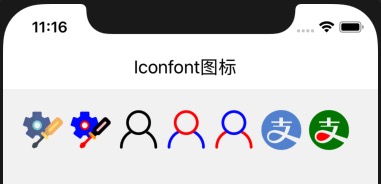
## 痛点
通常地,当我们想在RN里使用iconfont,我们可能会借助`react-native-vector-icons`导入ttf字体文件,或者直接手动下载各个svg文件到本地,然后单个使用。
使用ttf字体有一个弊端,就是每次更新图标,都要相应的更新ttf文件,然后再次打包发布APP。而且ttf不支持多种色彩的图标,导致所有图标都是单色。如果你是借助`react-native-vector-icons`,该库内置了10多套ttf文件,合起来有`2M`左右;你可能用不到它们,但是它们仍然会被打包进你的APP里。
下载svg到本地也不方便,因为你需要额外维护一份图标字体,有可能造成线上和本地的图标不一致问题。而且如果你想动态地改变svg的渲染色彩,基本上是不可能的,只能渲染原图的颜色。
--------
为了解决这些问题,我用纯Javascript实现iconfont到React组件的转换操作,**不需要依赖ttf字体文件**,不需要手动下载图标到本地。
## 特性
1、纯组件,不依赖字体,体积小
2、支持渲染多色彩图标,支持自定义颜色
3、支持热更新
4、自动化生成图标组件,支持es6和typescript两种文件格式
## Step 1
安装插件
```bash
# Yarn
yarn add react-native-svg
yarn add react-native-iconfont-cli --dev
# Npm
npm install react-native-svg
npm install react-native-iconfont-cli --save-dev
```
# Step 2
静态链接。请注意您使用的React-Native版本号
```bash
# RN < 0.60
react-native link react-native-svg
# RN >= 0.60
cd ios && pod install
```
# Step 3
生成配置文件
```bash
npx iconfont-init
```
此时项目根目录会生成一个`iconfont.json`的文件,内容如下:
```json
{
"symbol_url": "请参考README.md,复制官网提供的JS链接",
"use_typescript": false,
"save_dir": "./src/iconfont",
"generate_mode": "all-in-one",
"trim_icon_prefix": "icon",
"default_icon_size": 18,
"summary_component_name": "Icon"
}
```
### 配置参数说明:
### symbol_url
请直接复制[iconfont](http://iconfont.cn)官网提供的项目链接。请务必看清是`.js`后缀而不是.css后缀。如果你现在还没有创建iconfont的仓库,那么可以填入这个链接去测试:`http://at.alicdn.com/t/font_1373348_ghk94ooopqr.js`
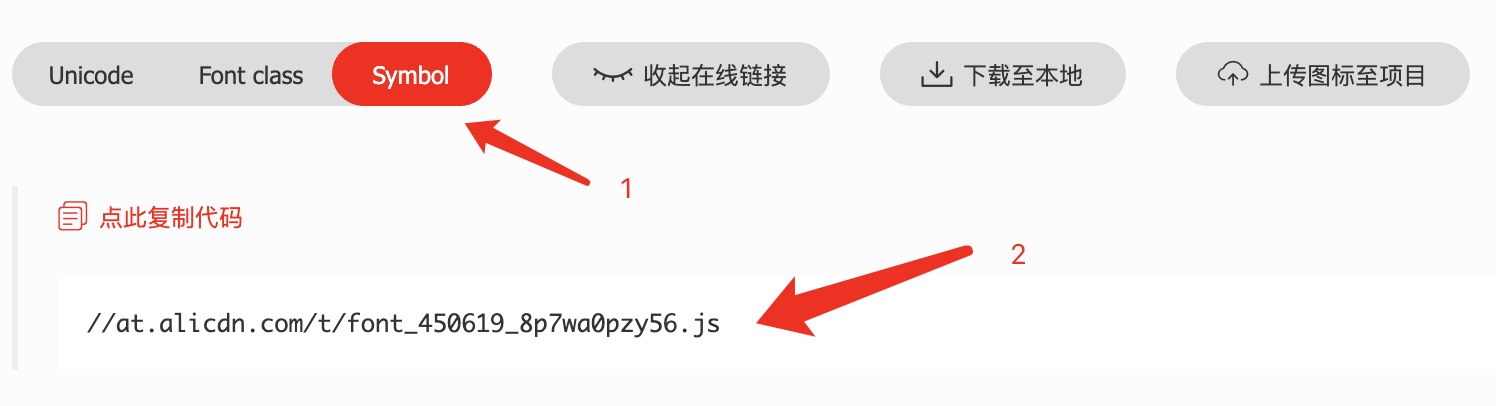
### use_typescript
如果您的项目使用Typescript编写,请设置为true。这个选项将决定生成的图标组件是`.tsx`还是`.js`后缀。
当该值为false时,我们会为您的图标生成`.js`和`.d.ts`两个文件,以便您能享受到最好的开发体验。
### generate_mode
生成组件的方式:
##### 1、all-in-one
只生成一个`` 组件,里面包含了所有图标信息。所以这个组件会比较大。
##### 2、depends-on
每个图标都会生成一个组件``。这种模式也会生成一个`Icon`组件,但和all-in-one不同的是,这个Icon组件总是import其他的图标组件,它相当于一个门面。
------
现在,你可以参考[snapshots目录](https://github.com/fwh1990/react-native-iconfont-cli/tree/master/snapshots)的快照文件,以区分不同模式下的图标结构。
### save_dir
根据iconfont图标生成的组件存放的位置。每次生成组件之前,该文件夹都会被清空。
### trim_icon_prefix
如果你的图标有通用的前缀,而你在使用的时候又不想重复去写,那么可以通过这种配置这个选项把前缀统一去掉。
注意,这个选项只针对 `` 组件有效
### default_icon_size
我们将为每个生成的图标组件加入默认的字体大小,当然,你也可以通过传入props的方式改变这个size值。
### summary_component_name
就是汇总组件的名称,默认名称为`Icon`,您也可以改成`IconFont`或者您喜欢的名字。记住,它是一个变量名,您必须遵守Javascript中关于变量的语法规则。以及作为组件名,请尽量以大写字母开头。
# Step 4
开始生成React-Native标准组件
```bash
npx iconfont-rn
```
生成后查看您设置的保存目录中是否含有所有的图标
# 使用
现在我们提供了两种引入方式供您选择:
1、使用汇总`Icon`组件:
```typescript jsx
import Icon from '../src/iconfont/Icon';
export const App = () => {
return (
);
};
```
2、当您配置的`generate_mode=depends-on`时,您可以使用单个图标。这样可以避免没用到的图标也打包进App:
```typescript jsx
import IconAlipay from '../src/iconfont/IconAlipay';
import IconWechat from '../src/iconfont/IconWechat';
export const App = () => {
return (
);
};
```
### 图标尺寸
根据配置`default_icon_size`,每个图标都会有一个默认的尺寸,你可以随时覆盖。
```typescript jsx
```
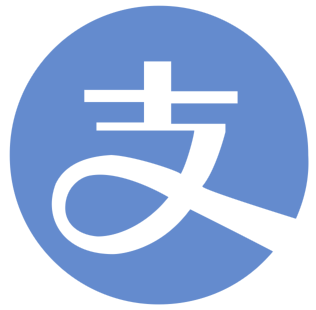
### 图标单色
单色图标,如果不指定颜色值,图标将渲染原本的颜色。如果你想设置为其他的颜色,那么设置一个你想要的颜色即可。
**注意:如果你在props传入的color是字符串而不是数组,那么即使原本是多色彩的图标,也会变成单色图标。**
```typescript jsx
```
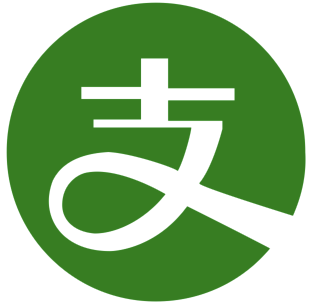
### 图标多色彩
多色彩的图标,如果不指定颜色值,图标将渲染原本的多色彩。如果你想设置为其他的颜色,那么设置一组你想要的颜色即可
```typescript jsx
```
颜色组的数量以及排序,需要根据当前图标的信息来确定。您需要进入图标组件中查看并得出结论。

# 更新图标
当您在iconfont.cn中的图标有变更时,只需更改配置`symbol_url`,然后再次执行`Step 4`即可生成最新的图标组件
```bash
# 修改 symbol_url 配置后执行:
npx iconfont-rn
```
# 扩展
|平台|库|
|----|---|
|小程序|[mini-program-iconfont-cli](https://github.com/iconfont-cli/mini-program-iconfont-cli)|
|Taro|[taro-iconfont-cli](https://github.com/iconfont-cli/taro-iconfont-cli)|
|React H5|[react-iconfont-cli](https://github.com/iconfont-cli/react-iconfont-cli)|
|Flutter|[flutter-iconfont-cli](https://github.com/iconfont-cli/flutter-iconfont-cli)
--------
欢迎使用,并给我一些反馈和建议,让这个库做的更好